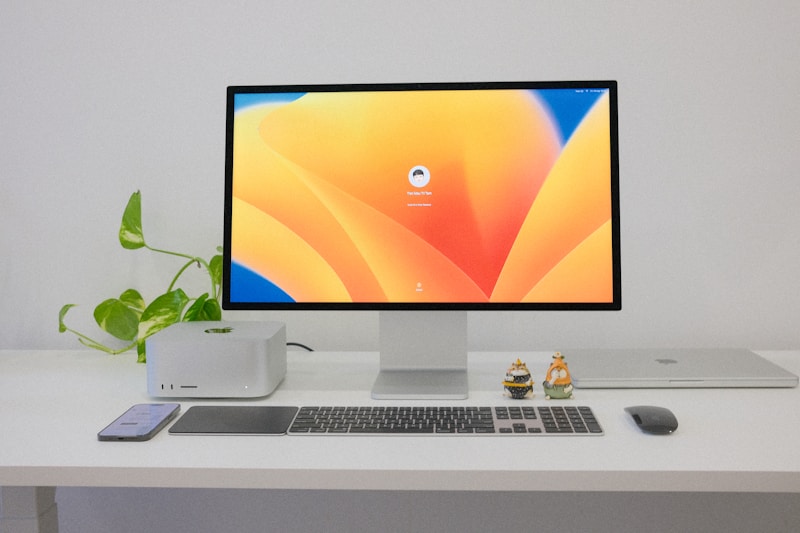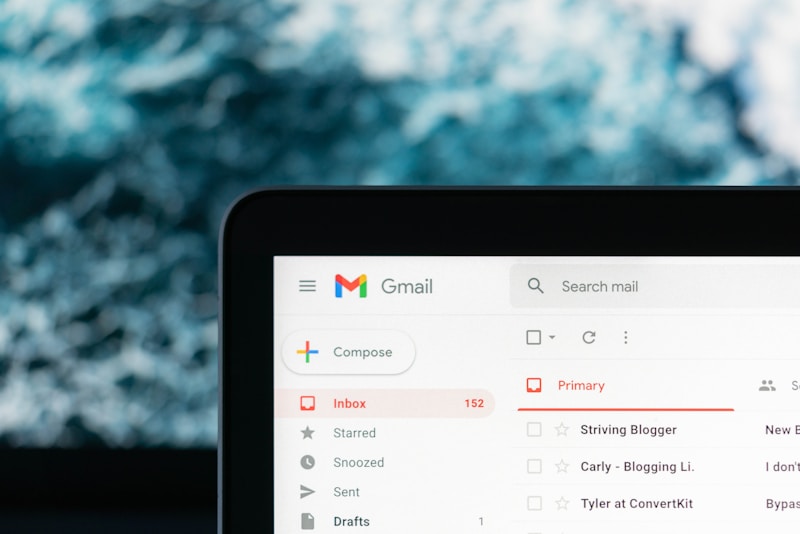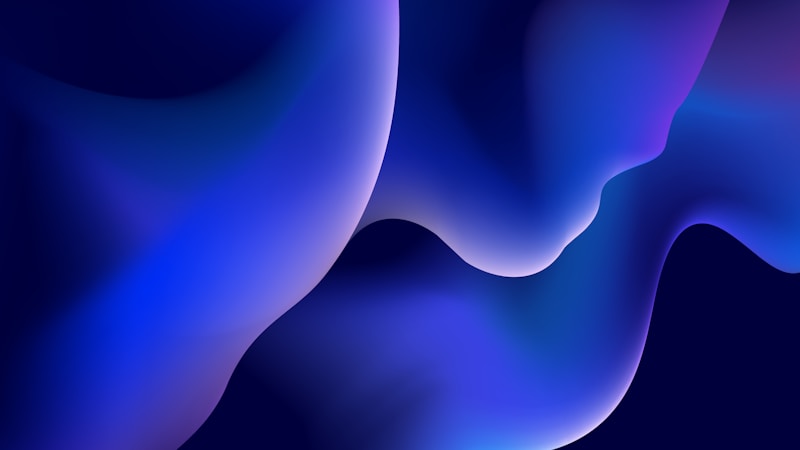바탕화면 아이콘 크기를 줄이는 방법은 많은 사용자들이 관심을 갖고 있는 주제입니다. 특히, 데스크톱 공간을 최대한 활용하고 싶은 사람들에게는 더욱 중요한 요소가 될 수 있습니다. 다양한 프로그램과 파일들이 바탕화를 차지하게 되면, 작업의 효율성이 떨어질 수 있기 때문입니다. 따라서, 아이콘 크기를 조정하는 것은 간단하지만 효과적인 방법이 될 수 있습니다. 이번 글에서는 바탕화면 아이콘 크기를 줄이는 방법과 그에 따른 장점, 주의사항 등에 대해 알아보겠습니다.
아이콘 크기 조정의 필요성
바탕화면은 컴퓨터 사용에서 가장 자주 접하는 영역 중 하나입니다. 사용자들은 이 공간을 통하여 중요 파일이나 프로그램에 빠르게 접근할 수 있어야 합니다. 하지만 바탕화면에 아이콘이 지나치게 커지면, 원하는 아이콘을 찾기가 어려워질 수 있습니다. 또한, 많은 아이콘이 있을 경우 시각적으로도 혼란스러움을 느끼게 됩니다.
아이콘 크기를 줄여주면, 더 많은 아이콘을 한 화면에 배치할 수 있어 공간 효율성을 높일 수 있습니다. 다양한 배경 이미지와 잘 어우러져 더욱 깔끔한 화면을 만들어 줍니다. 그러므로 아이콘 크기를 줄이는 것은 단순한 미적인 향상뿐 아니라 작업 효율성에도 긍정적인 영향을 미칩니다. 특히, 최신 운영체제에서는 아이콘 크기를 조정하는 기능이 쉽게 제공되고 있습니다.
이를 통해 사용자는 간편하게 개인의 필요에 맞게 바탕화면 설정을 조정할 수 있습니다. 아이콘의 크기를 줄이기 전, 현재 바탕화면의 상태를 먼저 분석하는 것이 좋습니다. 어떤 아이콘이 자주 사용되고, 어떤 아이콘은 필요하지 않은지를 판단해야 합니다.
아이콘을 줄이는 것이 처음에는 불편할 수 있지만, 적응하면 더욱 쾌적한 공간을 만들 수 있습니다. 그렇기 때문에, 바탕화면 아이콘 크기를 줄이는 것은 현실적으로 많은 사용자에게 유용한 선택이 될 수 있습니다. 이 글에서는 이러한 조정 방법을 대비하여 다양한 팁을 제공하고자 합니다.
Windows 운영체제에서 아이콘 크기 줄이기
Windows에서는 바탕화면 아이콘 크기를 조절하는 것이 매우 간단합니다. 바탕화면의 빈 공간에서 마우스 오른쪽 버튼을 클릭하면, 컨텍스트 메뉴가 열립니다. 여기에서 '보기' 옵션을 선택하면, 아이콘 크기를 '작게', '중간', '크게'로 설정할 수 있는 메뉴가 나타납니다. '작게'를 선택하면 아이콘 크기가 줄어드므로, 더 많은 아이콘을 화면에 배치할 수 있게 됩니다.
또한, 키보드의 Ctrl 키를 누르면서 마우스 휠을 위로 또는 아래로 굴리면 아이콘 크기를 세밀하게 조절할 수 있습니다. 이 방법은 사용자가 원하는 크기를 더욱 최대한 조절할 수 있게 해줍니다. 만약 아이콘의 크기가 만족스럽지 않거나, 다시 원래의 크기로 돌아가고 싶다면 같은 방법을 통해 쉽게 변경할 수 있습니다. 이러한 방식은 작업 중에도 즉시 사용자의 필요에 따라 변경 가능하므로 매우 유용합니다.
아이콘 크기 조정 후 바탕화면 배경을 변경해 더욱 조화로운 화면을 만들어 볼 수 있습니다. 또한, 필요한 아이콘을 더욱 두드러지게 만들기 위해 색상이나 효과를 추가해볼 수도 있습니다. 이렇게 설정한 바탕화면은 사용자의 필요에 맞게 재구성될 수 있으며, 지속적인 사용을 통해 더욱 효율적인 작업 환경을 제공하게 됩니다.
모든 설정은 간단하게 조절할 수 있으므로 자주 사용하는 방법이 될 수 있습니다. 이처럼 Windows에서는 바탕화면 아이콘 크기를 조정하는 과정이 직관적이고 간편하게 이루어질 수 있습니다. 따라서, 사용자가 자신의 작업 스타일에 적합하도록 최적화된 공간에서 작업할 수 있도록 도와줍니다.
Mac 운영체제에서 아이콘 크기 조정하기
Mac 운영체제에서도 바탕화면 아이콘 크기를 조정하는 방법은 쉽고 직관적입니다. 바탕화면을 클릭한 후, 화면 좌측 상단의 '보기' 메뉴로 이동합니다. 거기에서 '아이콘 크기 조정' 옵션을 선택할 수 있습니다. 사용자는 슬라이더 바를 통해 원하는 크기로 아이콘을 조정할 수 있으며, 이 과정이 매우 매끄럽게 진행됩니다.
이렇게 설정된 아이콘 크기는 그림 파일, 문서 파일, 폴더 등 모든 아이콘에 일관되게 적용됩니다. 따라서, 한번의 조정으로 전체 바탕화면에서 균형 잡힌 비율을 유지하게 됩니다. 또한, Mac에서도 마우스 휠을 사용하여 아이콘 크기를 세밀하게 조정할 수도 있습니다. 여러 아이콘을 사용하여 편리하게 배치할 수 있는 만큼, 바탕화면의 활용도도 높아집니다.
이렇게 아이콘 크기를 줄이면, 자주 사용하지 않는 아이콘이나 폴더를 한 곳에 모아두는 것이 더 쉬워집니다. 스크린 상에 많은 정보를 한 번에 볼 수 있어 작업 효율성 또한 높아집니다. 아이콘을 줄이면서 필요 없는 아이콘은 정리하는 기회를 가질 수 있습니다.
사용자는 이 기회를 통해 디지털 공간을 보다 정돈된 상태로 유지할 수 있습니다. 또한, 다양하게 제공되는 배경 이미지와 아이콘 크기의 조화가 매우 아름다움을 만들어 줄 것입니다. 결국, 이러한 작은 조정들이 전체적인 사용자 경험을 개선할 수 있음을 알 수 있습니다.
아이콘 정렬 및 배치의 중요성
아이콘의 크기를 줄이면서 그 배치 또한 중요하다는 것을 인지해야 합니다. 바탕화면에 아이콘을 정렬하는 방법은 여러 가지가 있습니다. 아이콘을 정렬하면 시각적으로 깔끔해지고, 필요한 아이콘을 쉽게 찾을 수 있습니다. Windows와 Mac 두 운영체제 모두 아이콘을 자동 정렬하는 기능을 제공합니다.
사용자는 이러한 기능을 통해 바탕화면을 자동으로 정리할 수 있습니다. 하지만 필요에 따라 수동으로 정렬할 수도 있습니다. 아이콘을 주제별로 배치하거나, 자주 사용하는 아이콘을 모아두어 더욱 편리한 환경을 만들 수 있습니다. 바탕화면에 너무 많은 아이콘을 나열하게 되면 지저분해 보일 수 있으므로 적절한 거리와 배치를 유지해야 합니다.
이렇게 함으로써 아이콘이 서로 겹치거나 혼란스럽게 보이지 않도록 해야 합니다. 또한, 폴더를 만들어 아이콘을 그룹화하는 것도 유용한 방법입니다. 특정 분야의 아이콘들을 한 곳에 모아두면 쉽게 관리하고 찾을 수 있습니다.
이렇게 정리된 아이콘은 사용자가 바탕화면을 이용할 때 시간과 노력을 절약하게 도와줍니다. 이러한 정리는 필요할 때마다 수시로 업데이트하면서 유지관리해야 합니다. 정돈된 바탕화면은 단순히 미적인 요소를 넘어 정신적인 쾌적함도 제공합니다.
아이콘 크기 줄이기의 장점
아이콘 크기를 줄이는 것은 여러 가지 장점을 가지고 있습니다. 먼저, 공간 활용을 극대화할 수 있습니다. 아이콘의 크기를 줄이면, 바탕화면에서 보이는 아이콘의 수가 증가하여 더 많은 정보를 한눈에 볼 수 있게 됩니다. 그러므로 자주 사용하는 파일이나 프로그램에 빠르게 접근할 수 있는 이점이 있습니다.
이는 작업 중 시간을 절약하며, 생산성을 높이는 효과가 있습니다. 또한, 아이콘의 크기가 줄어들면 깔끔한 디자인이 유지됩니다. 디지털 공간에서 시각적 만족감을 높이기 위해서는 조직적이고 정돈된 화면이 필수적입니다. 그러므로 아이콘의 크기를 줄이는 것이 비주얼적으로도 긍정적인 영향을 미치는 것입니다.
더욱이, 관리가 용이한 바탕화면은 불필요한 스트레스를 감소시켜 줍니다. 아이콘이 깔끔하게 배치된 화면은 사용자가 작업에 집중할 수 있도록 환경을 조성합니다. 이 외에도, 아이콘을 줄여서 생각보다 훨씬 더 효율적으로 작업을 수행할 수 있습니다.
사용자는 각 파일이나 폴더의 크기를 더 잘 구분할 수 있게 되며, 시각적으로도 시원한 느낌을 받을 수 있습니다. 또한, 특정한 주제에 맞춘 아이콘 배치로 작업의 흐름을 직관적으로 만들 수 있는 장점도 있습니다. 지속적으로 아이콘을 정리하고 줄이는 습관을 가지면, 시스템 전체의 성능에도 긍정적인 영향을 줄 수 있습니다.
결론 및 의견
바탕화면 아이콘 크기를 줄이는 과정은 직관적이며, 그 혜택은 사용자에게 매우 유익합니다. 위에서 설명한 방법들을 통해 간편하게 아이콘 크기를 조정할 수 있습니다. 이를 통해 더 많은 아이콘과 파일을 효율적으로 관리할 수 있으며, 작업 공간은 더욱 깔끔해집니다. 바탕화면이 정돈되면 불필요한 시각적 혼란을 줄이고, 사용자 집중력을 높이는 데 기여합니다.
아이콘 크기를 줄이는 것이 처음에는 어색할 수 있지만, 시간이 지나면서 자연스럽게 이점들을 느낄 수 있게 됩니다. 특히, 정리된 바탕화면은 디지털 작업 환경을 더욱 쾌적하고 생산적인 공간으로 만들어줄 것입니다. 사용자들은 또한 정기적으로 아이콘 크기를 점검하고 조정하는 습관을 가질 수 있습니다. 이는 특히 다량의 파일을 다루는 직장인이나 학생들에게 더욱 요구되는 부분이기도 합니다.
결국, 이러한 작은 변화가 사용자 경험에 큰 도움을 주게 될 것입니다. 많은 사용자들이 바탕화면 설정에 신경 쓰게 되면 그들의 작업 환경이 더욱 개선될 것입니다. 바탕화면 아이콘 관리 및 크기 조정을 통해 각자의 개별적인 필요에 맞춘 최적의 공간을 만드는 것이 중요합니다.
이러한 과정에서 유연함과 적응력을 기르는 것이 중요하며, 이는 향후 작업 효율성을 높이는 데 큰 도움이 됩니다. 바탕화면 아이콘 크기 조정은 간단한 작업이지만, 그 효과는 크고 중요하다는 점을 간과하지 말아야 합니다. 따라서, 오늘부터라도 바탕화면에 대한 재조정을 시작해보는 것이 좋습니다.




|

|

|

|

|

|

|

|